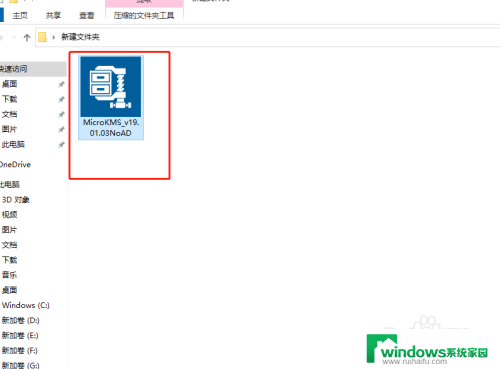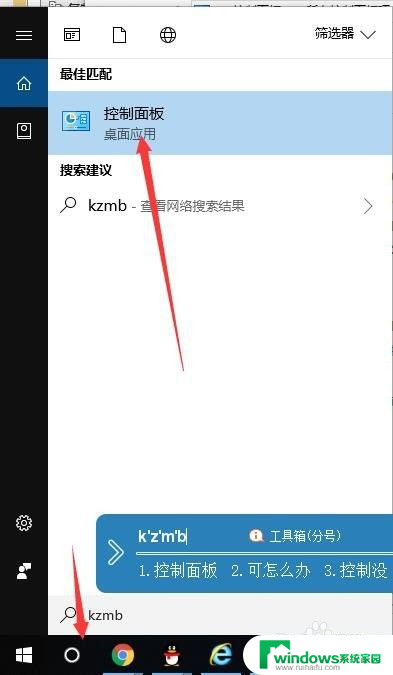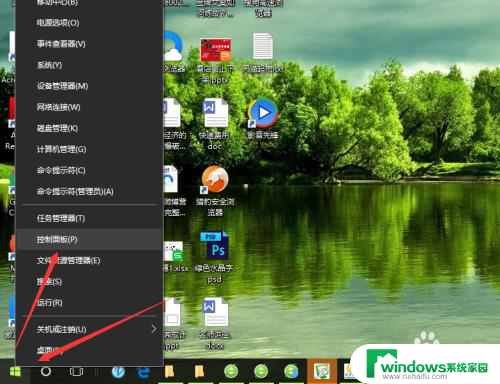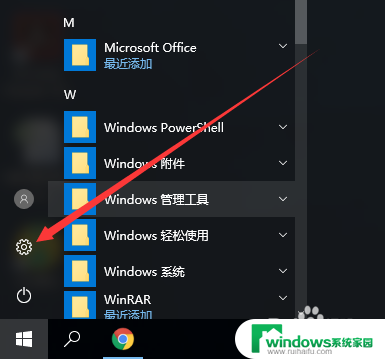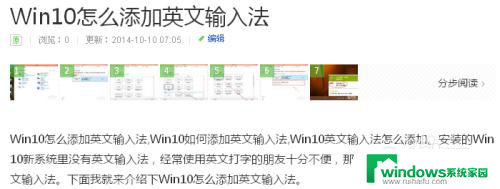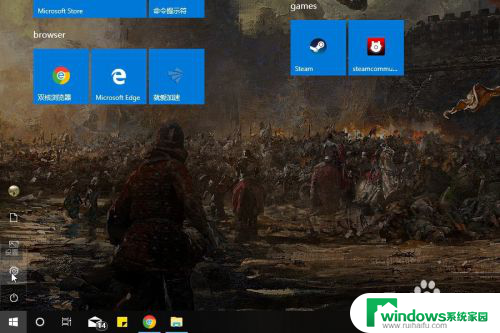win10如何把wps设置成默认办公软件 怎样把WPS设置为默认办公软件
更新时间:2023-11-07 15:56:36作者:xiaoliu
win10如何把wps设置成默认办公软件,WPS是一款功能强大的办公软件,许多用户都喜欢使用它来处理文档、制作表格和演示文稿,在使用Windows 10系统时,默认的办公软件可能是其他软件,这就需要我们手动将WPS设置为默认办公软件。设置WPS为默认办公软件可以让我们更方便地打开、编辑和保存各类办公文件。下面我们将介绍如何将WPS设置为默认办公软件,以便提高办公效率。
步骤如下:
1.先点击windows10系统桌面左下角的微软图标,选择进入“设置”页面。
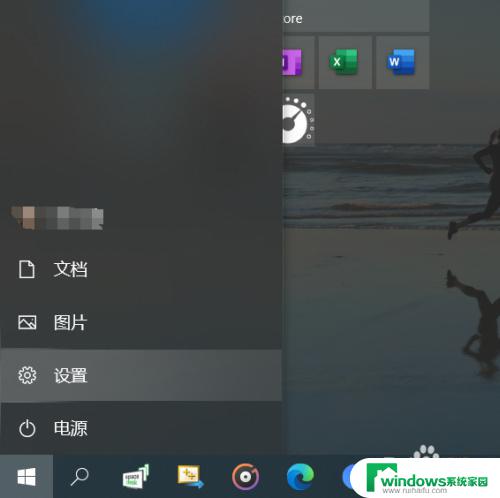
2.在windows设置的页面选择“应用”选项。
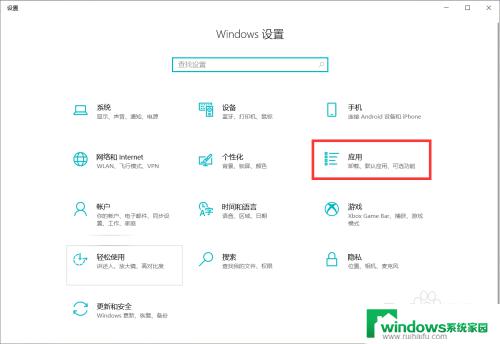
3.进入“应用”页面后选择“默认应用”,点击下方的按文件类型指定默认应用。
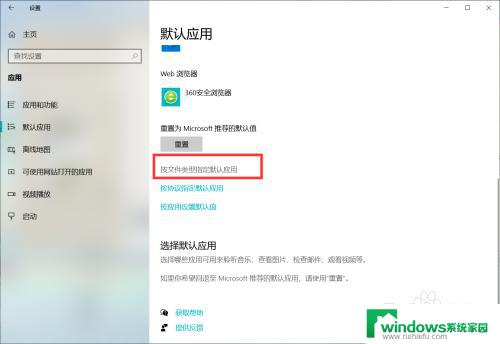
4.在列表中,选择wpsoffice。就可以成功地把wps设置为电脑地默认办公软件了。
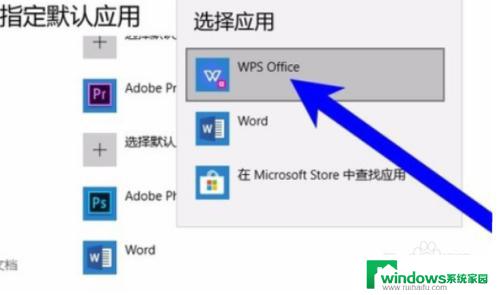
以上就是Win10如何将WPS设置为默认办公软件的全部内容,对于不清楚的用户,可以参考小编的步骤进行操作,希望这能对大家有所帮助。